Урок 1. Создание полки для посуды.
Выровняйте созданный объект относительно основания чашки, которым служит объект Tube (Трубка). Для этого выделите объект Cylinder (Цилиндр) и вызовите окно Align Selection (Выравнивание выделенных объектов), выполнив команду Tools › Align (Инструменты › Выравнивание). Щелкните на объекте Tube (Трубка), чтобы указать, относительно какого объекта будет происходить выравнивание.
В диалоговом окне Align Selection (Выравнивание выделенных объектов) выполните следующее.
- Установите флажки X Position (Х-позицпя) и Y Position (Y-позиция).
- Установите переключатель Current Object (Объект, который выравнивается) в положение Center (По центру).
- Установите переключатель Target Object (Объект, относительно которого выравнивается) в положение Center (По центру) (см. рис. 2.41).
- Нажмите кнопку Apply (Применить). Объект Cylinder (Цилиндр) изменит свое положение относительно объекта Tube (Трубка) по осям Y и X таким образом, что центр объекта Torus (Top) совпадет с центром объекта Tube (Трубка).
- Установите флажок Z Position (Z-позиция).
- Установите переключатель Current Object (Объект, который выравнивается) в положение Minimum (По минимальным координатам выбранных осей).
- Установите переключатель Target Object (Объект, относительно которого выравнивается) в положение Minimum (По минимальным координатам выбранных осей).
- Нажмите кнопку Apply (Применить) или ОК. Чашка готова (рис. 2.52).
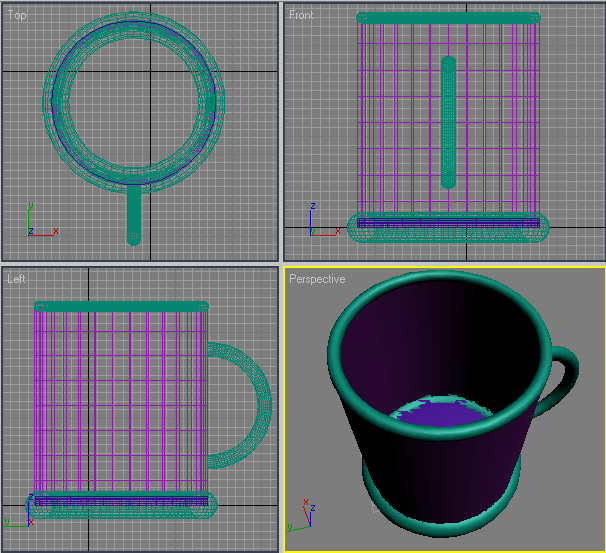
Рис. 2.52. Готовая модель чашки
Чашка состоит из пяти объектов, поэтому, чтобы в дальнейшем легче было работать с чашкой как целым объектом, необходимо сгруппировать составные объекты.
Для этого сделайте следующее.
- Воспользуйтесь сочетанием клавиш CTRL + A, чтобы выделить все объекты в сцене.
- Выполните команду Group › Group (Группировать › Группировка) (рис. 2.53).
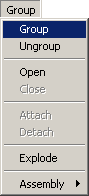
Рис. 2.53. Выполнение команды Group › Group (Группировать › Группировка) - В диалоговом окне Group (Группировка) укажите название группы в поле Group name (Название группы), например Чашка (рис. 2.54).
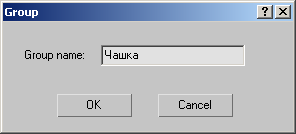
Рис. 2.54. Диалоговое окно Group(Группировка) - Нажмите ОК.
